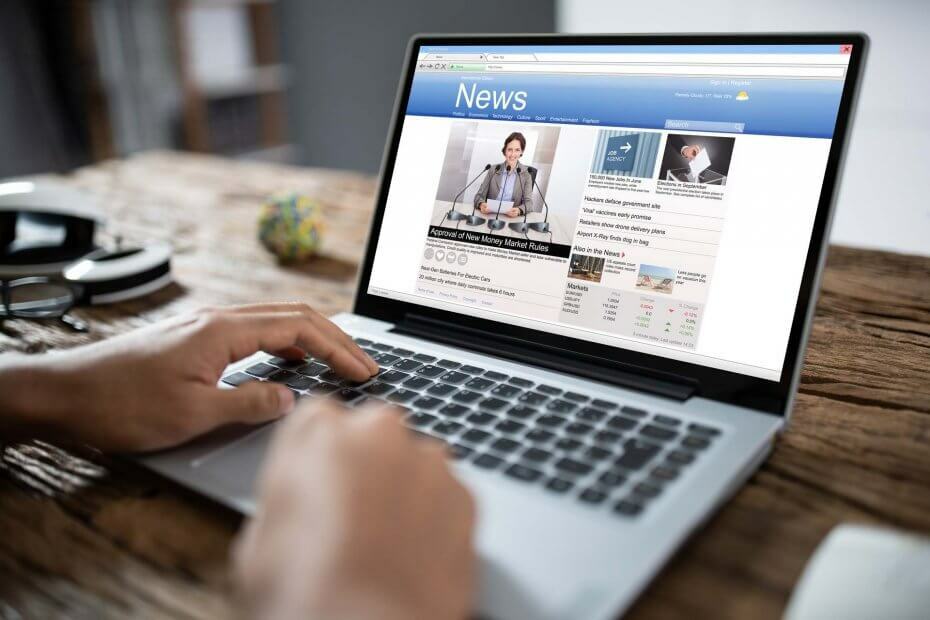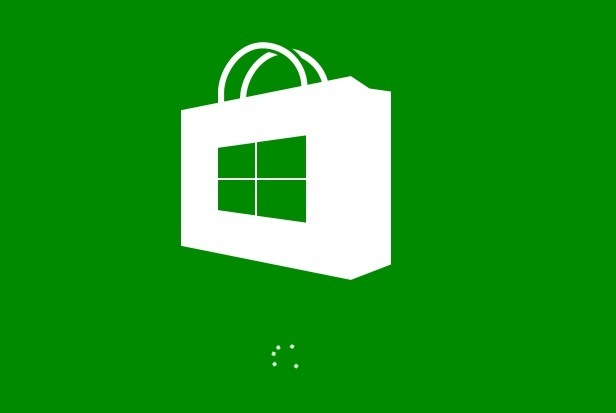Autor
Vyslán:
- Windows 11, i když je poměrně nový, měl doposud svůj vlastní podíl problémů.
- Uživatelé, kteří upgradovali na OS, hlásili problém s tím, že Outlook nedokázal zobrazit žádné výsledky vyhledávání.
- Společnost Microsoft nyní vydala dočasnou opravu problému.
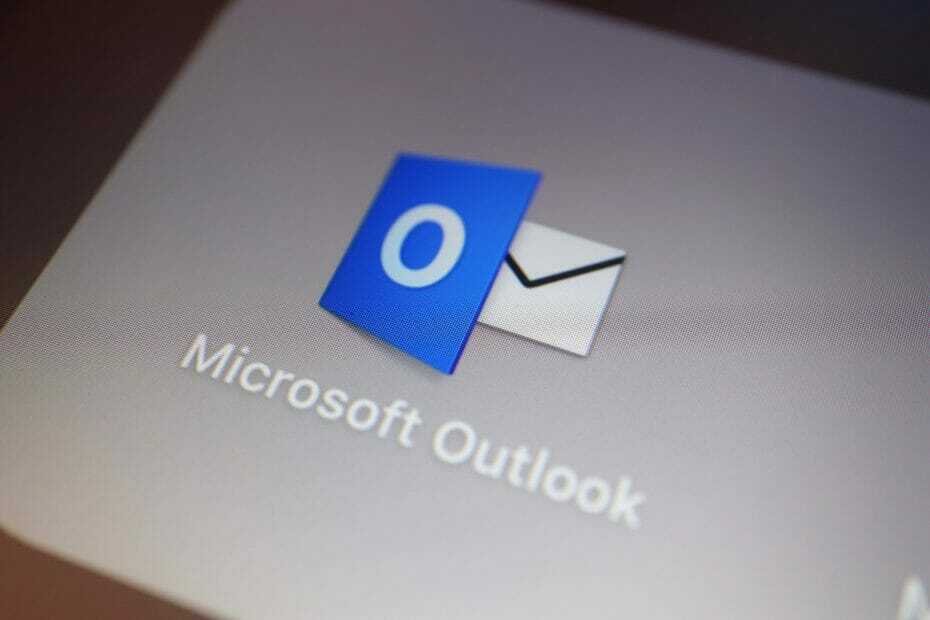
I když je Windows 11 na trhu poměrně nový, měl doposud svůj vlastní podíl problémů. Aplikace pro Windows nedávno měl problémy s pádem a nyní se zdá, že Outlooku se nedaří vrátit žádné výsledky hledání.
Uživatelé přešli na Zpětná vazba rozbočovač vyjádřit své trápení a Microsoft uznal chybu a nyní přišel s opravou.
Problém se zjevně objevil po upgradu na Windows 11 a vyskytuje se na účtech, kde jsou e-mailové položky uloženy v PST nebo OST.
Jedinečné pro uživatele Windows 11
Zdá se, že jediní lidé, kteří čelí tomuto problému, jsou uživatelé Windows 11. Outlooku se nedaří vrátit výsledky vyhledávání a uživatelům se zobrazuje zpráva „Výkon vyhledávání bude ovlivněn kvůli problému s konfigurací vyhledávání v Outlooku“.
Nová oprava
Microsoft rychle dává uživatelům vědět, že se nejedná o úplnou opravu, ale o dočasné řešení, protože pracují na trvalejším řešení.
Problém bude i nadále ovlivňovat offline vyhledávání dat v lokálně uložených souborech OST, kde se po dokončení upgradu smaže a znovu vytvoří vyhledávací index.
Pro dočasnou opravu společnost Microsoft vyzývá uživatele, aby zakázali službu Windows Desktop Search pro aplikaci Outlook.
Pokud potřebujete provést naléhavé vyhledávání, postupujte podle níže uvedených kroků;
- Spusťte Editor registru stisknutím Windows + R, typ regedit, a poté stiskněte Vstupte
- Navigovat do HKEY_LOCAL_MACHINE \ SOFTWARE \ Zásady \ Microsoft \ Windows
- Klikněte na Upravit > Nový > Klíč a pojmenujte jej Windows Search
- Vyberte nový klíč, který jste právě pojmenovali, a klikněte na Upravit > Nový > Hodnota DWORD
- Pojmenujte hodnotu DWORD PreventIndexingOutlook a poklepejte na ni. Nastavte 1 jako jeho hodnotu
- Ukončete Editor registru a restartujte aplikaci Outlook
Setkali jste se s tímto problémem v Outlooku ve Windows 11? Dejte nám vědět v sekci komentářů níže.
Zahajte konverzaci